修正Facebookに現在表示する投稿はもうありません
公開: 2021-02-02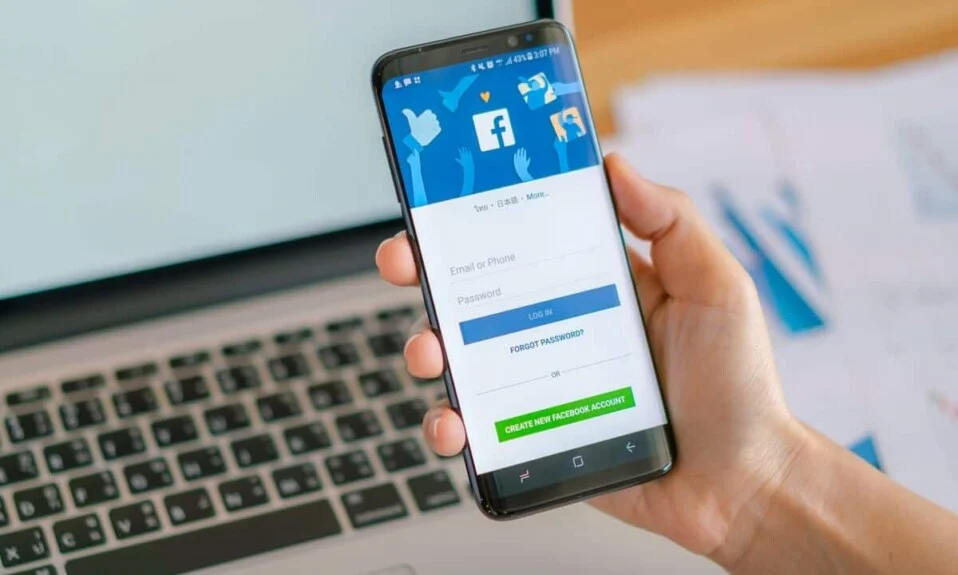
Facebookは、世界中で数百万人のユーザーがいる、広く使用されているソーシャルメディアプラットフォームです。 ユーザーは、Facebookページで何百もの写真やビデオをスクロールできます。 ただし、ユーザーが技術的な不具合を経験する場合があります。 最も一般的な技術的エラーは、「現在表示する投稿はこれ以上ありません」です。 これは、Facebookフィードをスクロールしても投稿が表示されなくなるため、これ以上下にスクロールできなくなることを意味します。 自宅で退屈していて、Facebookフィードの投稿を見て楽しませたいときに、Facebookでこのエラーに直面するのはイライラする可能性があることを理解しています。
Facebookは、ユーザーがフィードをスクロールするときに投稿を継続的に読み込んで表示するのに役立つ「無限スクロール」と呼ばれるテクノロジーを使用しています。 ただし、「表示する投稿はこれ以上ありません」は、多くのユーザーが直面する一般的なエラーです。 したがって、 Facebookに表示する投稿がこれ以上ないことを修正するのに役立つガイドをここに用意しました。
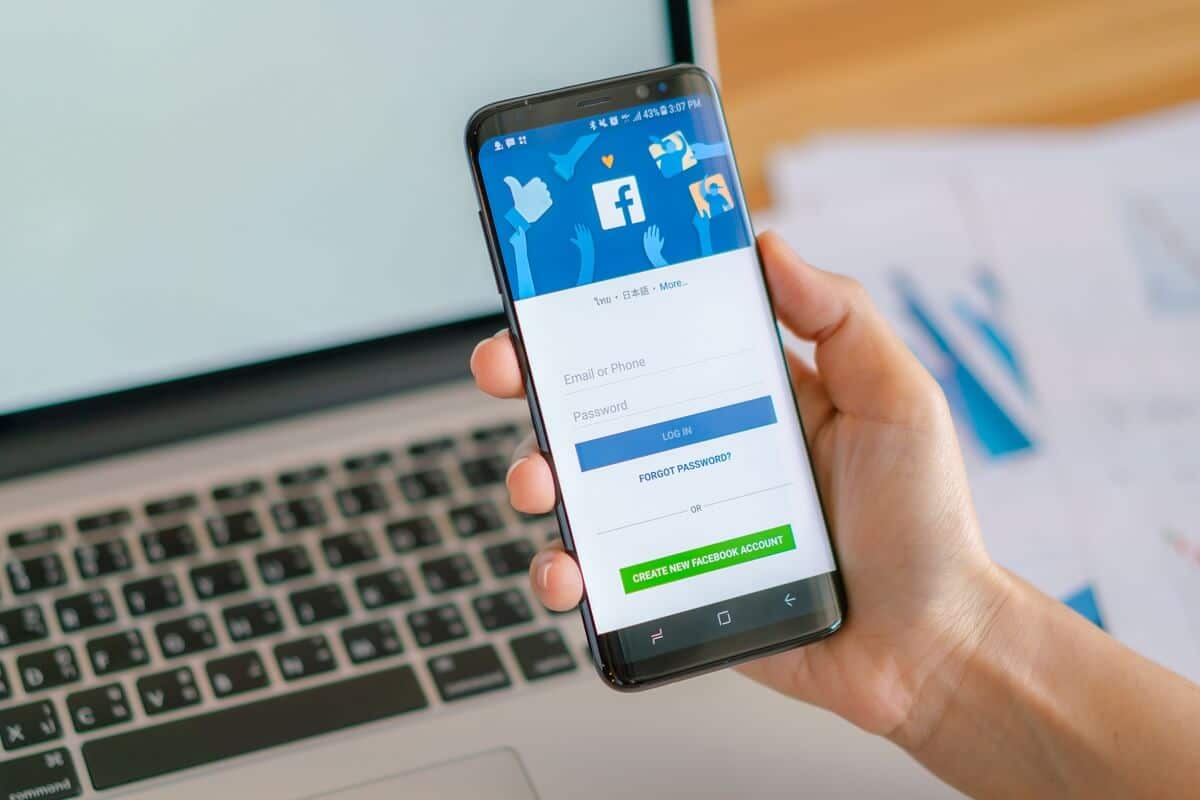
コンテンツ
- 修正Facebookに現在表示する投稿はもうありません
- '現在表示する投稿がありません'の理由エラー
- 修正する5つの方法現在Facebookに表示する投稿はありません
- 方法1:Facebookアカウントに再ログインします
- 方法2:FacebookアプリのキャッシュとCookieをクリアする
- 方法3:Facebookに友達を追加する
- 方法4:Facebookのページをフォローして参加する
- 方法5:ニュースフィードの設定を確認する
修正Facebookに現在表示する投稿はもうありません
'現在表示する投稿がありません'の理由エラー
Facebookで「表示する投稿がこれ以上ありません」というエラーに直面する理由のいくつかに言及しています。 Facebookでこのエラーが発生した原因は次のとおりです。
1.友達が足りない
あなたが新しいユーザーであるか、10-20未満と言う友達が十分にいない場合は、Facebookで「表示する投稿がこれ以上ありません」というエラーが発生する可能性があります。
2.あまり好きではないページまたはグループ
Facebookは通常、以前に気に入ったページまたはグループの投稿を表示します。 ただし、グループまたはページに参加していない場合は、Facebookで「表示する投稿がこれ以上ありません」というエラーが発生する可能性があります。
3.アカウントを長時間ログインさせます
Facebookアプリの使用やブラウザの使用に関係なく、Facebookアカウントを長期間ログインしたままにすると、「現在表示する投稿はこれ以上ありません」というエラーが発生する可能性があります。 これは、Facebookデータがアプリのキャッシュに保存されているときに発生し、このエラーが発生します。
4.キャッシュとCookie
FacebookアプリまたはWebバージョンのキャッシュとCookieにより、Facebookフィードの投稿をスクロールしているときにこのエラーが発生する可能性があります。
修正する5つの方法現在Facebookに表示する投稿はありません
Facebookの「表示する投稿がこれ以上ありません」エラーを修正するために試すことができるいくつかの方法について言及しています。
方法1:Facebookアカウントに再ログインします
簡単な再ログインで修正できますFacebookに現在エラーを表示する投稿はありません。 この方法は非常に効果的であり、Facebookユーザーが技術的な不具合を修正するのに役立ちます。 前述したように、このエラーが発生する理由の1つは、長時間ログインしている場合です。 したがって、Facebookアカウントからログアウトして再ログインすると効果的です。 アカウントからログアウトして再ログインする方法がわからない場合は、次の手順に従ってください。
Facebookアプリ
Facebookアプリを使用している場合は、次の手順に従ってログアウトし、アカウントに再ログインできます。
1.携帯電話でFacebookアプリを開きます。
2.画面の右上隅にある3本の水平線またはハンバーガーアイコンをタップします。
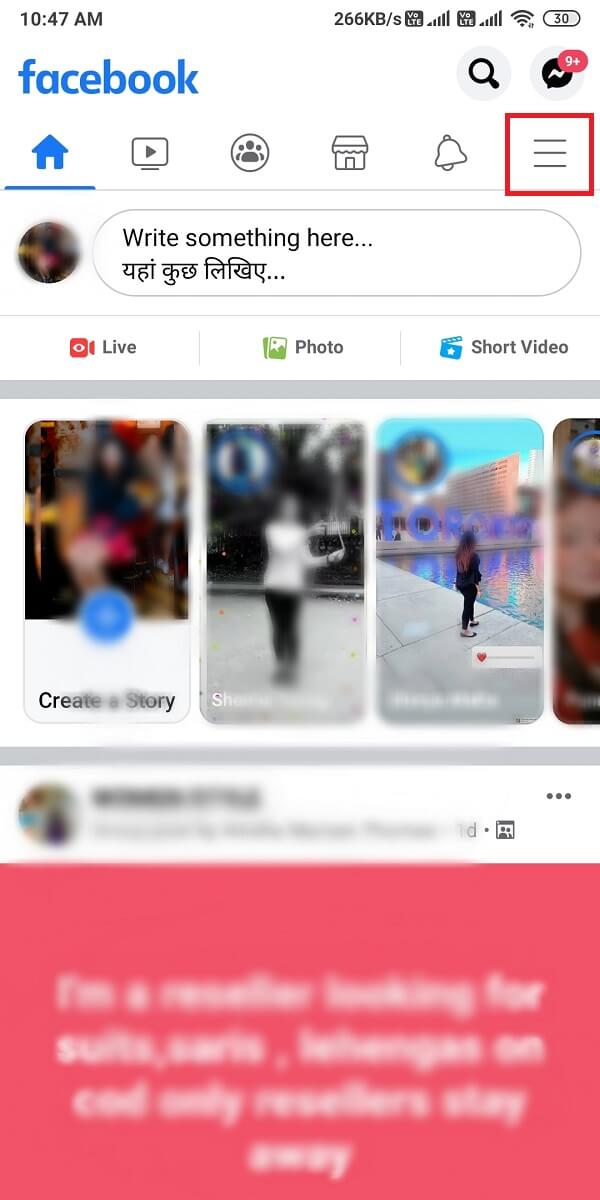
3.下にスクロールして、[ログアウト]をタップし、アカウントからログアウトします。
![下にスクロールして[ログアウト]をクリックし、アカウントからログアウトします。](/uploads/article/1175/ZEZyGMJXYGeBx7tU.jpg)
4.最後に、電子メールをタップしてログインするか、アカウントにログインするための電子メールIDとパスワードを入力できます。
Facebookブラウザバージョン
WebブラウザでFacebookを使用している場合は、次の手順に従ってログアウトし、アカウントに再ログインできます。
1.Webブラウザでwww.facebook.comを開きます。
2.すでにログインしているので、画面の右上隅にある下向き矢印アイコンをクリックする必要があります。
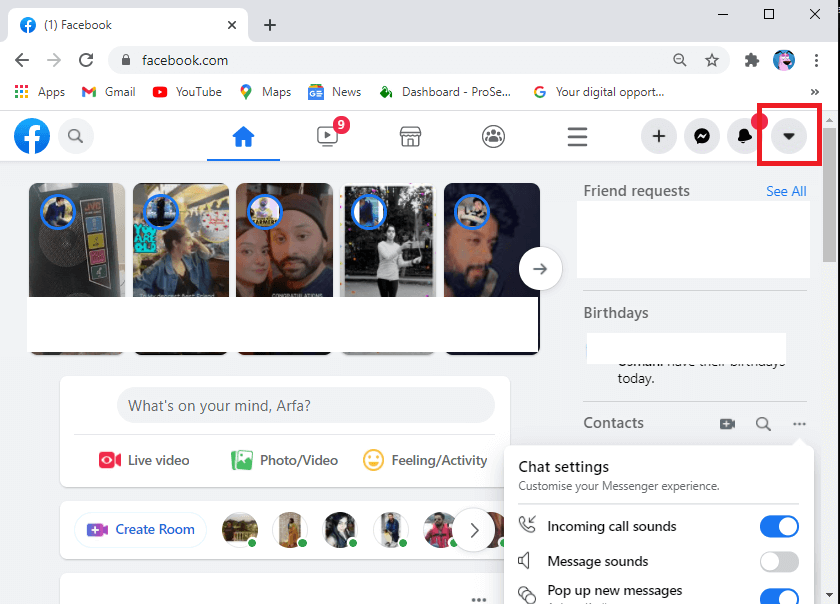
3.アカウントからログアウトするには、[ログアウト]をクリックして簡単にクリックできます。
![アカウントからログアウトするには、[ログアウト]をクリックします。](/uploads/article/1175/rg2ROhulAXUCO657.png)
4.最後に、メールIDとパスワードを入力してアカウントに再度ログインします。
ただし、この方法でFacebookのエラーを解決できない場合は、次の方法を試すことができます。
また読む: Facebookですべてまたは複数の友達を削除する方法
方法2:FacebookアプリのキャッシュとCookieをクリアする
修正するにはFacebookエラーで現在表示する投稿がこれ以上ない場合は、携帯電話とブラウザーでFacebookアプリのキャッシュとCookieをクリアできます。 場合によっては、キャッシュがFacebookで「表示する投稿がこれ以上ありません」というエラーが発生する理由になることがあります。 したがって、多くのユーザーは、アプリのキャッシュとCookieをクリアすることでエラーを修正することができました。 Facebookアプリまたはブラウザバージョンを使用している場合は、特定のセクションの手順に従うことができます。
Facebookブラウザ版の場合
ブラウザでFacebookを使用している場合は、次の手順に従ってキャッシュとCookieをクリアできます。
1.電話の設定に移動します。
2. [設定]で、[アプリ]セクションを見つけて移動します。
![[設定]で、[アプリ]セクションを見つけて移動します。 | Facebookに今表示する投稿がもうない問題を修正](/uploads/article/1175/z0mxkCBTPfVqnMKv.jpg)
3. [アプリの管理]に移動します。
![[アプリの管理]に移動します。](/uploads/article/1175/4M0a39nBzn7ucuML.jpg)

4. [アプリの管理]セクションに表示されるリストからChromeブラウザを検索してタップします。
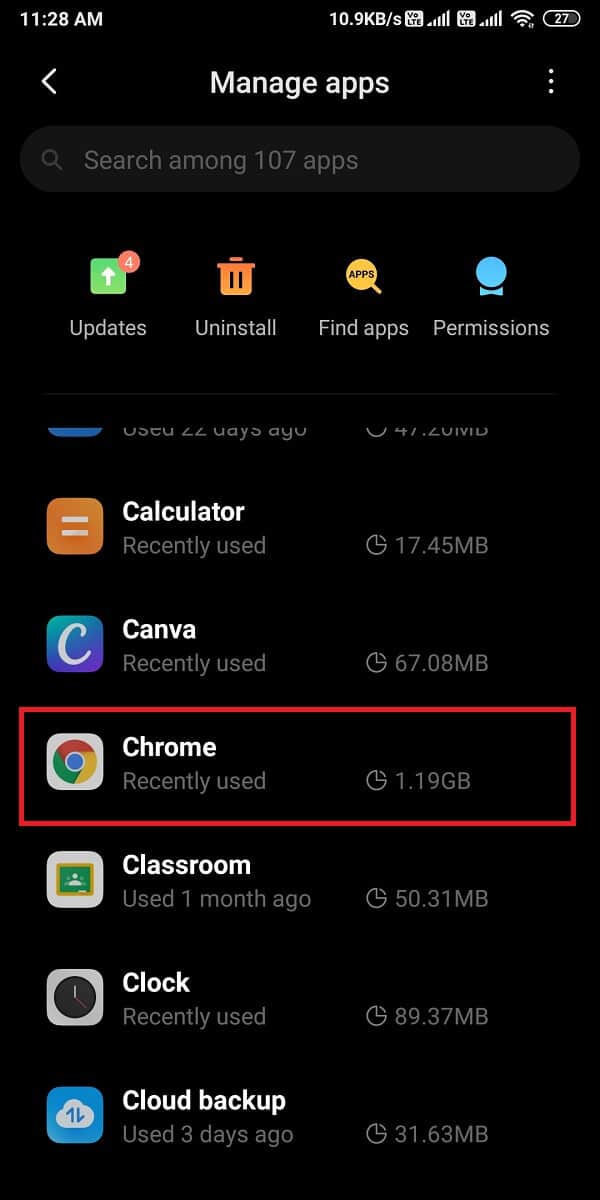
5.次に、画面の下部にある[データの消去]をタップします。
![次に、画面の下部にある[データを消去]をクリックします。](/uploads/article/1175/dyOfVPDD99nzp3AM.jpg)
6.新しいダイアログボックスが表示されます。ここで[キャッシュをクリア]をタップする必要があります
![[キャッシュをクリア]をクリックします| Facebookに今表示する投稿がもうない問題を修正](/uploads/article/1175/lK60Ytm669z6fUfp.jpg)
これにより、Googleブラウザで使用しているFacebookのキャッシュがクリアされます。
Facebookアプリの場合
携帯電話でFacebookアプリケーションを使用している場合は、次の手順に従ってキャッシュデータをクリアできます。
1.電話の設定を開きます。
2.設定で、[アプリ]セクションを見つけて移動します。
![[設定]で、[アプリ]セクションを見つけて移動します。](/uploads/article/1175/z0mxkCBTPfVqnMKv.jpg)
3. [アプリの管理]をタップします。
![[アプリの管理]に移動します。 | Facebookに今表示する投稿がもうない問題を修正](/uploads/article/1175/4M0a39nBzn7ucuML.jpg)
4.次に、アプリケーションのリストからFacebookアプリを見つけます。
5.画面の下部にある[データの消去]をタップします。
![画面下部の[データを消去]をクリックします](/uploads/article/1175/sX4mAH4ovtKbfqdr.jpg)
6.新しいダイアログボックスが表示されます。ここで、[キャッシュのクリア]をタップする必要があります。 これにより、Facebookアプリのキャッシュがクリアされます。
![新しいダイアログボックスが表示され、[キャッシュをクリア]をクリックする必要があります。 | Facebookに今表示する投稿がもうない問題を修正](/uploads/article/1175/4T1KvtTVfHoWDcT1.jpg)
また読む: Facebookの画像が読み込まれない問題を修正する7つの方法
方法3:Facebookに友達を追加する
この方法は、Facebookに友達を追加したい場合に選択できるため、ユーザーにとってはオプションです。 ただし、現在Facebookに投稿がないことを修正したい場合は、新しい友達を1人だけ作成することもエラーの解決に役立つ場合があります。 このようにして、FacebookはFacebookフィードにさらに多くの投稿を表示できます。
方法4:Facebookのページをフォローして参加する
Facebookの「これ以上投稿しない」エラーを修正するもう1つの優れた方法は、さまざまなFacebookページをフォローして参加することです。 別のページをフォローまたは参加すると、Facebookフィードでそれらのページの投稿を表示できるようになります。 好きなだけページをフォローしたり、参加したりできます。 Facebookには何千ものページがあり、好きなものについてのページを見つけることができます。
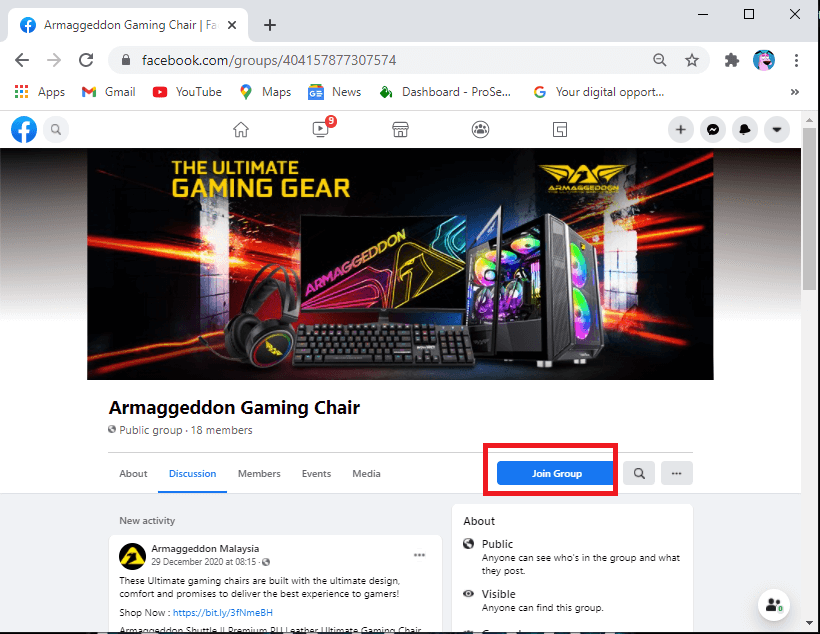
方法5:ニュースフィードの設定を確認する
場合によっては、ニュースフィードの設定が、Facebookで「表示する投稿がこれ以上ありません」というエラーの背後にある理由である可能性があります。 したがって、フィード設定を確認してみてください。
Facebookブラウザ版の場合
1.ブラウザでFacebookを開きます。
2.画面の右上隅にある下向き矢印アイコンをクリックします。
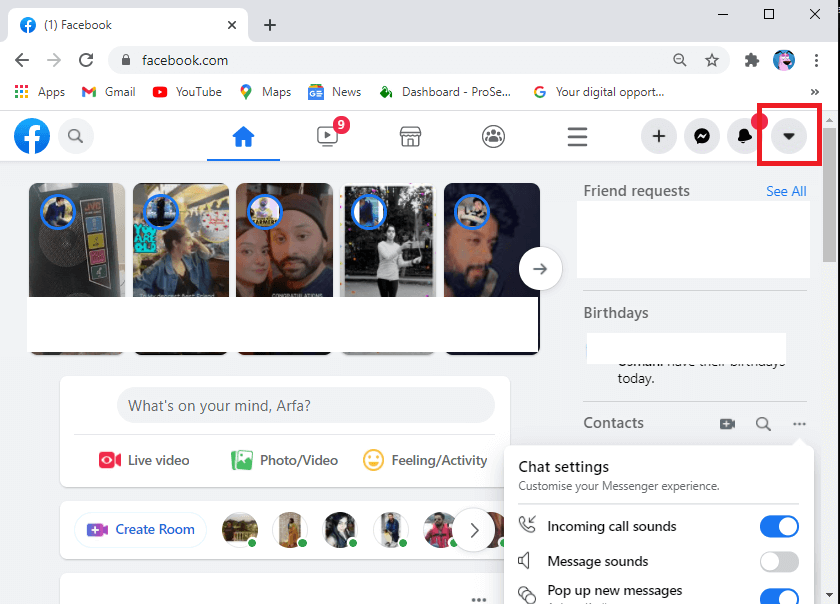
3. [設定とプライバシー]に移動します。
![[設定とプライバシー]に移動します。](/uploads/article/1175/cSvL72yNcDBxUUA9.png)
4.ニュースフィードの設定をクリックします。
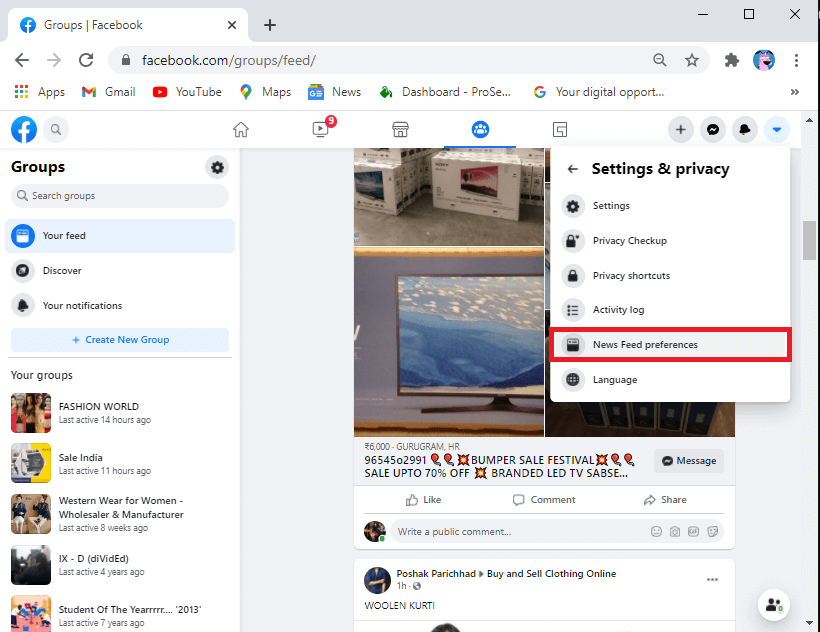
5.最後に、すべてのフィード設定を確認します。
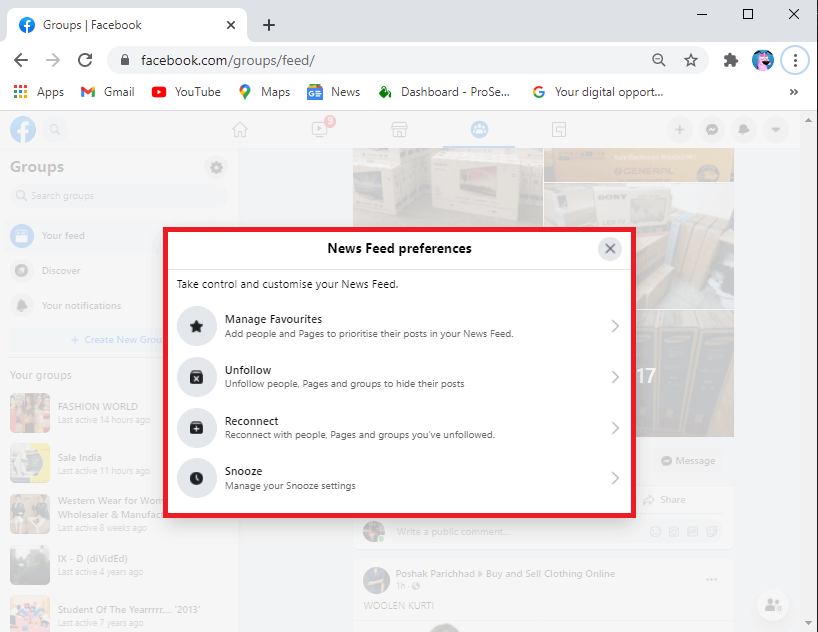
Facebookアプリの場合
1.Facebookアプリを開きます。
2.右上隅にあるハンバーガーアイコンをタップします。
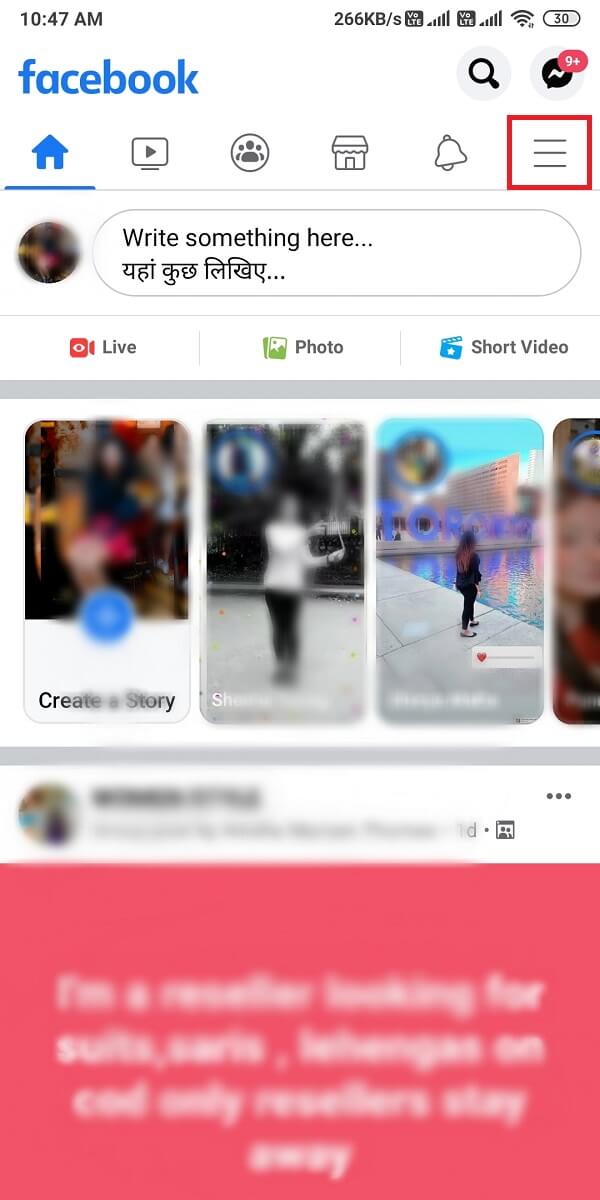
3. [設定とプライバシー]に移動します。
![[設定とプライバシー]に移動します。](/uploads/article/1175/vXSVdJB11ZdC6JzB.jpg)
4. [設定]をタップします。
![[設定]をクリックします。 | Facebookに今表示する投稿がもうない問題を修正](/uploads/article/1175/V5plVOIc37RZ7ZNB.jpg)
5.次に、[ニュースフィード設定]の下の[ニュースフィード設定]をタップします。
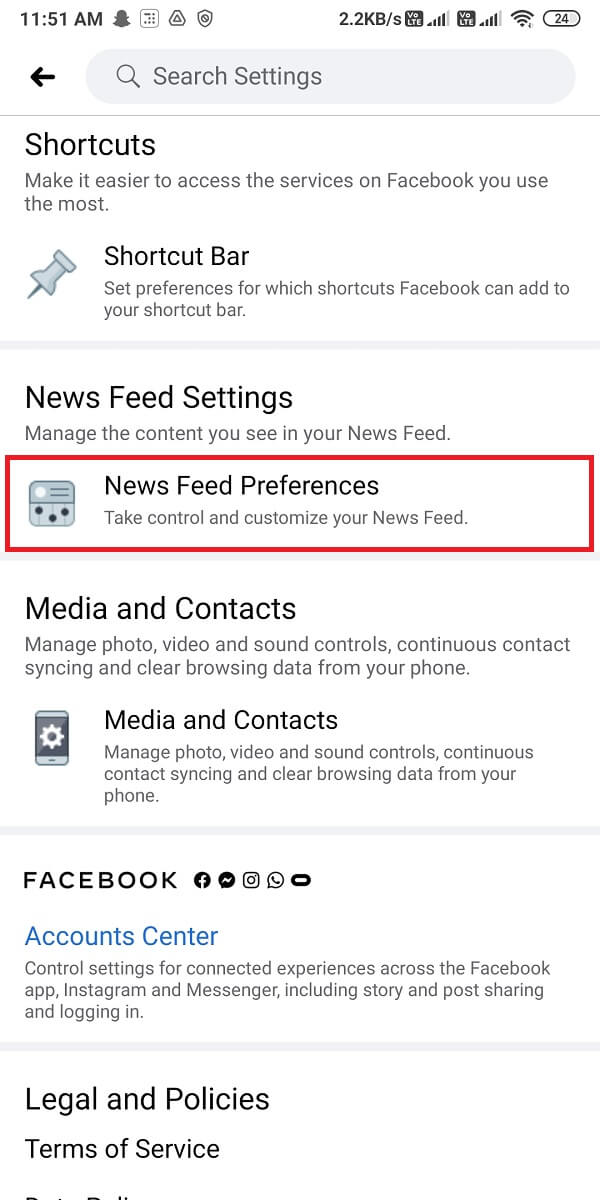
6.最後に、ニュースフィードの設定が正しいかどうかを確認します。
おすすめされた:
- Facebookメッセンジャーからごろつきライフゲームを削除する方法
- FacebookMessengerを非アクティブ化する方法は?
- Facebookページまたはアカウントを非公開にする方法は?
- Facebookメッセンジャーメッセージを両側から完全に削除する
上記のガイドがお役に立てば幸いです。修正できたと思います。Facebookエラーで現在表示する投稿はこれ以上ありません。 このエラーはFacebookユーザーにとって苛立たしいものになる可能性があることを理解しています。 上記の方法で問題が解決した場合は、以下のコメントでお知らせください。
